Cara Menghapus Cache dan Cookies di Firefox
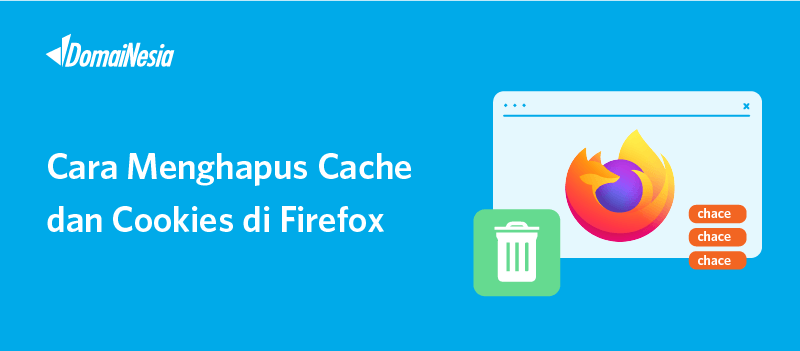
Cara Menghapus Cache dan Cookies di Firefox – Istilah cache dan cookies pada web browser memang sudah tidak asing lagi di telinga. Cache dan cookies sama- sama berfungsi untuk mempercepat proses dan load media seperti gambar/video ketika user melakukan browsing. Sehingga user tidak perlu menunggu terlalu lama. Namun, akan menjadi masalah jika cache dan cookies tidak dihapus secara berkala. Hal itu akan berpengaruuh terhadap website yang diakses. Misalnya, user mengakses website A pada minggu pertama dengan tampilan A. Kemudian setelah dua minggu, tampilan website berubah. Jika diakses di web browser kamu, maka tidak ada perubahan. Tetapi, jika diakses di browser lain, ada yang berubah. Selain itu misalnya terjadi error pada suatu website. Nah, error tersebut masih tersimpan pada web browser sehingga website tidak bisa berjalan dengan semestinya. Jadi agar ketika kamu mengakses website berjalan dengan lancar, kamu harus menghapus cache dan cookies secara berkala. Pada panduan kali ini akan dijelaskan cara menghapus cache dan cookies di Firefox. Untuk kamu pengguna Google Chrome kamu bisa baca Cara Menghapus Cache di Google Chrome.
Apa Bedanya Cache dan Cookies ?
Sekilas memang cache dan cookies terlihat sama. Namun jika dilihat dari arti istilahnya berbeda. Cache adalah file sementara yang berbentuk data gambar, teks, icon, font dan sebagainya. Sedangkan cookies adalah sesuatu yang dihasilkan dari website dan disimpan dalam komputer user. Cookies didesain agar website dapat mengingat history atau rekam jejak apa yang diakses oleh website. Misalnya mengingat apa yang ditambahkan dalam keranjang belanja, aktivitas user, halaman yang terakhir diakses serta username dan password login.
Baca Juga : Cara Menghapus Cookies di Chrome
Cara Menghapus Cache dan Cookies di Firefox
Yang harus kamu lakukan ketika ingin menghapus cache dan cookies di Firefox yaitu :
1. Membuka Firefox
Langkah pertama saat kamu ingin menghapus cache dan cookies di Firefox adalah membuka web browser Firefox terlebih dahulu. Nama lain dari Firefox adalah Mozilla Firefox.
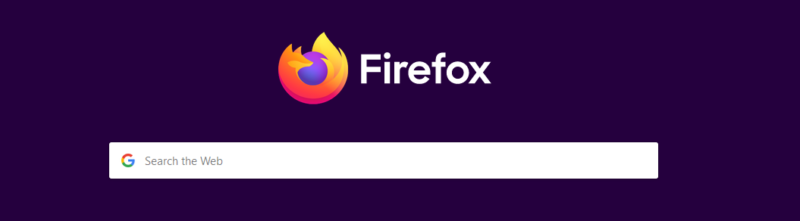
2. Memilih Menu Options
Langkah kedua adalah kamu bisa meng-klik ikon Hamburger yang berada di pojok kanan atas. Selanjutnya silahkan memilih menu Options.
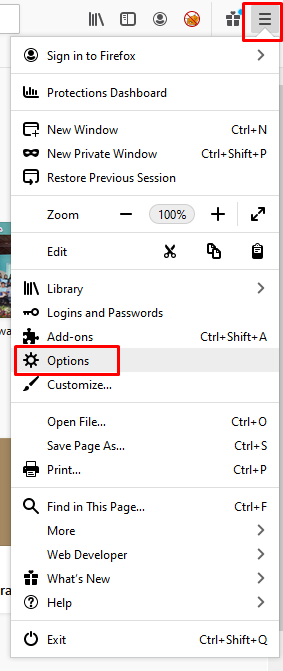
Baca Juga : Cara Menghapus History di Firefox
3. Memilih Menu Privacy & Security
Di dalam menu Options terdapat beberapa pengaturan. Untuk menghapus cache dan cookies di firefox kamu bisa memilih menu Privacy & Security.
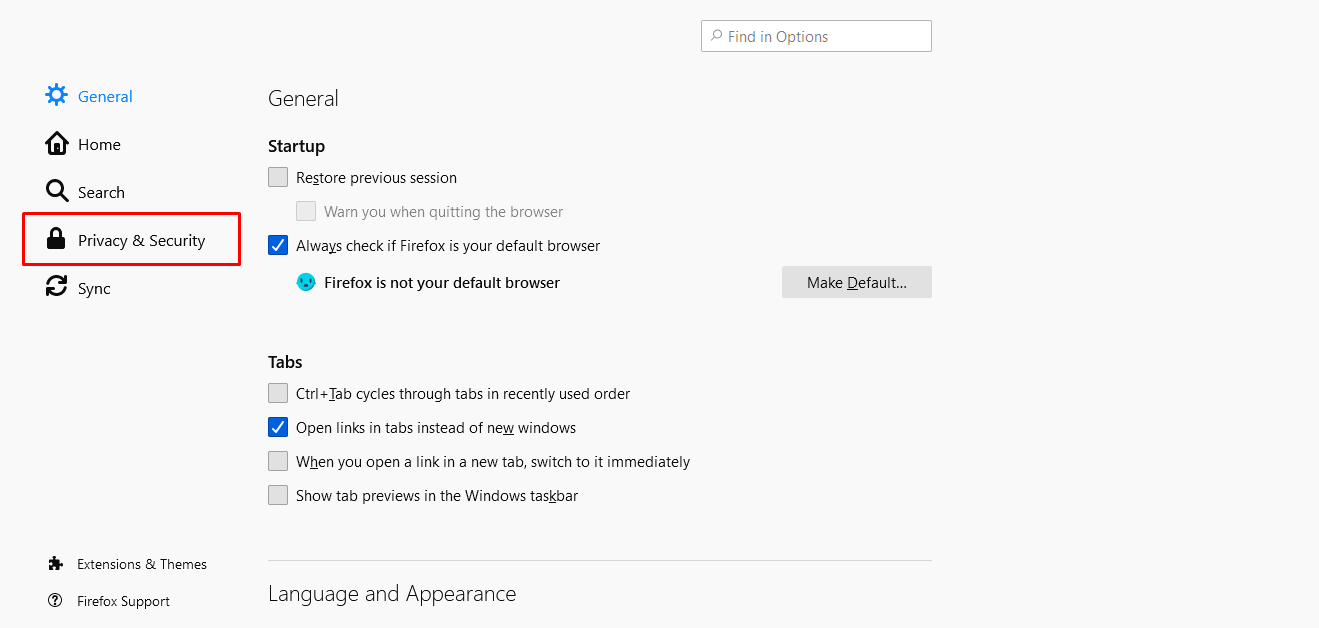
4. Melihat Bagian Cookies and Site Data
Kemudian, kamu bisa cari menu Cookies and Site Data. Silahkan klik Clear Data.
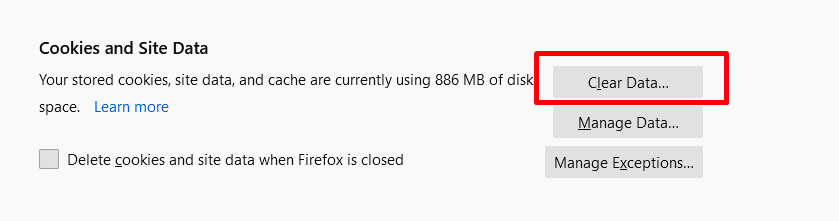
Lalu kamu akan melihat tampilan seperti di bawah ini. Kamu bisa mencentang kolom Cookies and Site Data dan kolom Cached Web Content untuk menghapus cache dan cookies di firefox. Setelah itu klik Clear.
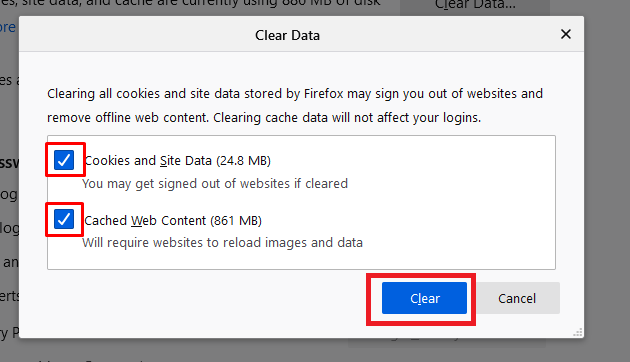
Terakhir, kamu akan mendapatkan konfirmasi mengenai penghapusan cache dan cookies. Silahkan klik Clear Now dan selesai.
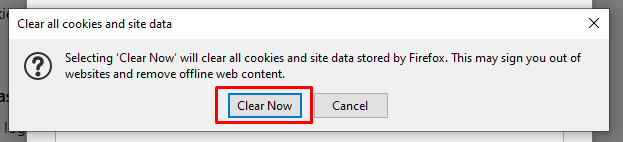
Kesimpulan
Cara menghapus cache dan cookies di Firefox mudah untuk dilakukan. Kamu hanya perlu masuk menu Options dan menghapus cache dan cookies. Kamu harus menghapus cache dan cookies secara berkala agar ketika mengakses suatu website, kamu tidak mengalami permasalahan. Kamu kepikiran untuk punya website sendiri ? Silakan order hosting murah dan domain murah di DomaiNesia dan dapatkan fitur pengelolan cache untuk meningkatkan performa websitemu !
Baca Juga : Cara Order Hosting Indonesia di DomaiNesia
